みなさまこんにちは、にどねゆうきです。
最近スマホの機種変更をしました。10万円でiPhone17 ProMAXの性能が買えると話題になっている、Xiaomi 15T PROです。
色はまさにこのモデル「モカゴールド」にしたのですが、素晴らしい高級感。自慢のカメラの性能も文句なし、個人的にはインカメラの性能も高かったのが嬉しいサプライズで(子供とよく撮るので)大満足の買い物になりました。
Xiaomi 15T Pro – 仕様と価格 | 公式Xiaomi日本ストア
パスキーがうまく作れない
ところでこのXiaomi 15T、私はGalaxyS21から機種変更したのですが、とても困ったことがありました。Xiaomiで困ってるというよりはGalaxyのせいで困っているのですが、Galaxyってパスキーを「Samsung Pass」とか「Samsung wallet」で持ちたがるんですよね。(設定変更してGoogleパスワードマネージャーに変えることは出来る)
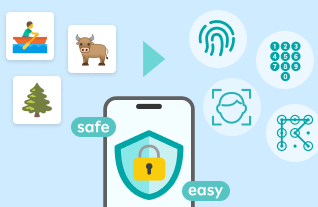
私はもともと代々Galaxyを使っていて、次はGalaxyS25FEあたりに機種変更しようと思っていたので、Samsung Passに認証データを貯めていくことの恐ろしさを理解していませんでした。便利だけどGalaxy外への機種変更のときめっちゃ困る。
そんなわけで、Googleパスワードマネージャーが持っていない分のパスキーを1つずつ作り直す羽目になったのですが、うまくパスキーが作れなくて困った事態が発生。
今回、無事に解決できたのでそちらを書くことができればと思います。
スマホでの(スマホで使う)パスキー作成の解決方法
まず、スマホでのパスキー作成についてですが、結論としては私はここに関しては(Xiaomiの機種のせいでは)あまり困りませんでした。
無事にパスキー作成の画面まで進むことができていれば、概ね作成が出来るのではないかと思います。ただ厄介なのがどちらかというと、前のスマホに残っているパスキー。
例えば楽天証券ではスマホのパスキーは1つしか持てなかったりするので、前の機種のパスキーを消して新しい機種のパスキーの登録をし直す必要があり、それが面倒だったりします。
このあたりはサービスごと(例えば楽天証券)の説明に従いながら適切に処理を進めていく必要があります。基本的なことですが、パスキーを削除してしまってもパスワード+二要素認証などでログイン出来るサービスも多いと思いますので、そちらの準備もしつつ、あまり前のスマホのパスキーを削除するのにビビりすぎず進めていくのが良いかと思います。私はビビりました。笑
一方でこの記事にたどり着いた皆さまの場合、私の場合と異なり、「スマホを使って、スマホで使用するパスキーを作成する」ことに苦戦されるケースもあるのではないかと思います。
その場合、こちらのnote(Xiaomi端末でパスキーが使えない?原因と2つのシンプルな解決策を解説|くれむのあ)を参考に「Googleパスワードマネージャーの設定」と「バッテリーセーバーの解除or設定」を頂くのが良いかと存じます。(※私はこの設定をしなくてもパスキーは作成できていました)
(2025/11/14追記)
私の環境でも、スマホでのパスキー作成ができないケースが発生しました!別のスマホでパスキーを作成したのが残っていたので、なんだかそれが悪さをしていそうです。ちょっと知恵をひねったのですが、その場合、別のスマホでGoogleパスワードマネージャーにログインしてそっちでパスキーを作成してしまうのが一番手軽でした。
(※私のようにGalaxyを使っていたりして、パスキーを作る対象がSamsung Pass等になってしまっている場合は、この次で紹介する“Googleパスワードマネージャーの設定”を前のスマホで行って、Googleパスワードマネージャーでパスキーを作成する用に変更してください。)
これは「どうやったら解決」根本的な解決にはまったくなっていないのですが、Googleパスワードマネージャーにパスキーは保存されるので、まったく問題なく使用することは出来ます。とりあえずの対策に非常にお勧めです。(これに備えて前のスマホは売らずに持っているのが良いかも)
パスキーを使うために:Googleパスワードマネージャーの設定
パスキーが作成できない原因の1つとなるのが、「Googleパスワードマネージャー」の設定です。私のXiaomi X15T PROの実際の画面で説明させて頂きますね。
なぜか「言語と入力」から入っていくのがちょっと分かりにくいポイントかと思います。
① まず、「設定」を開きます。ホーム画面の右側のほうを下に引き下ろしてください。六角形のネジっぽいやつが「設定」です。
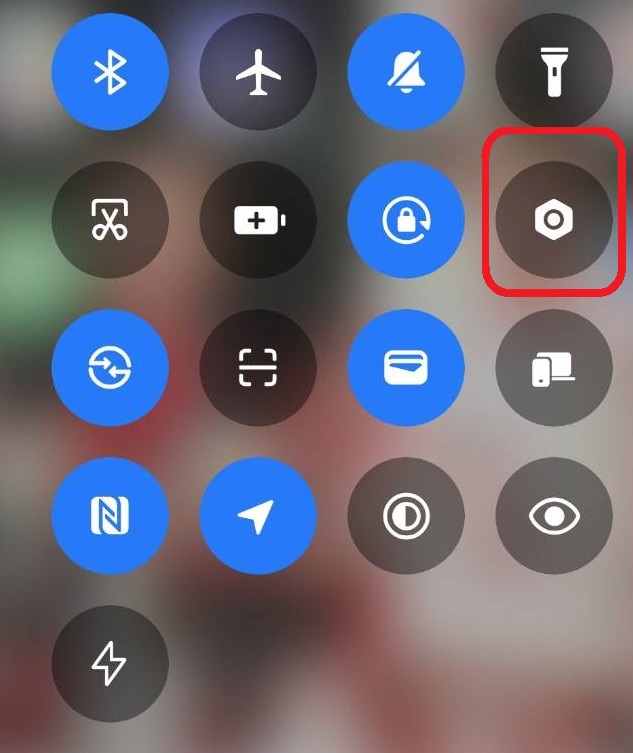
②「追加設定」を選びます。
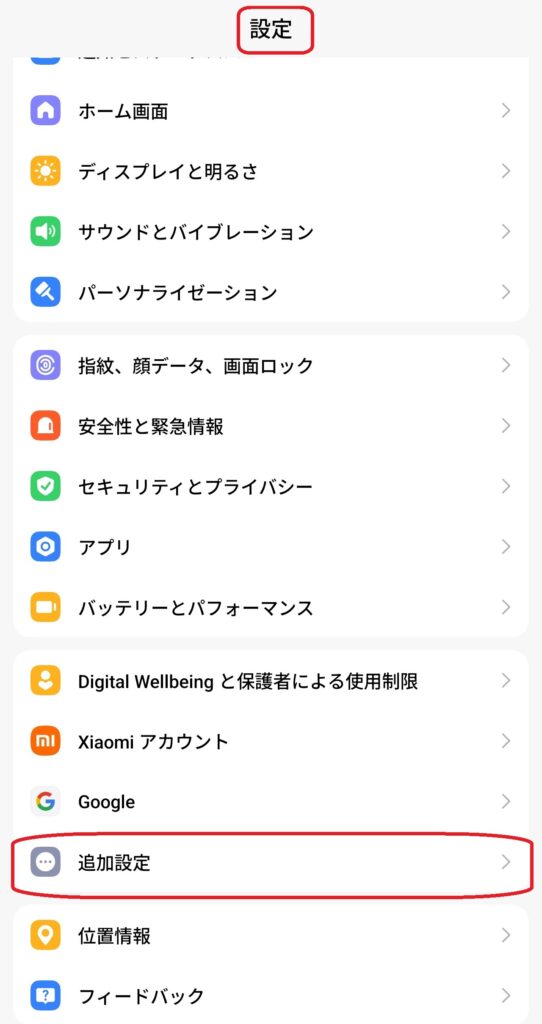
③「言語と入力」を選びます。
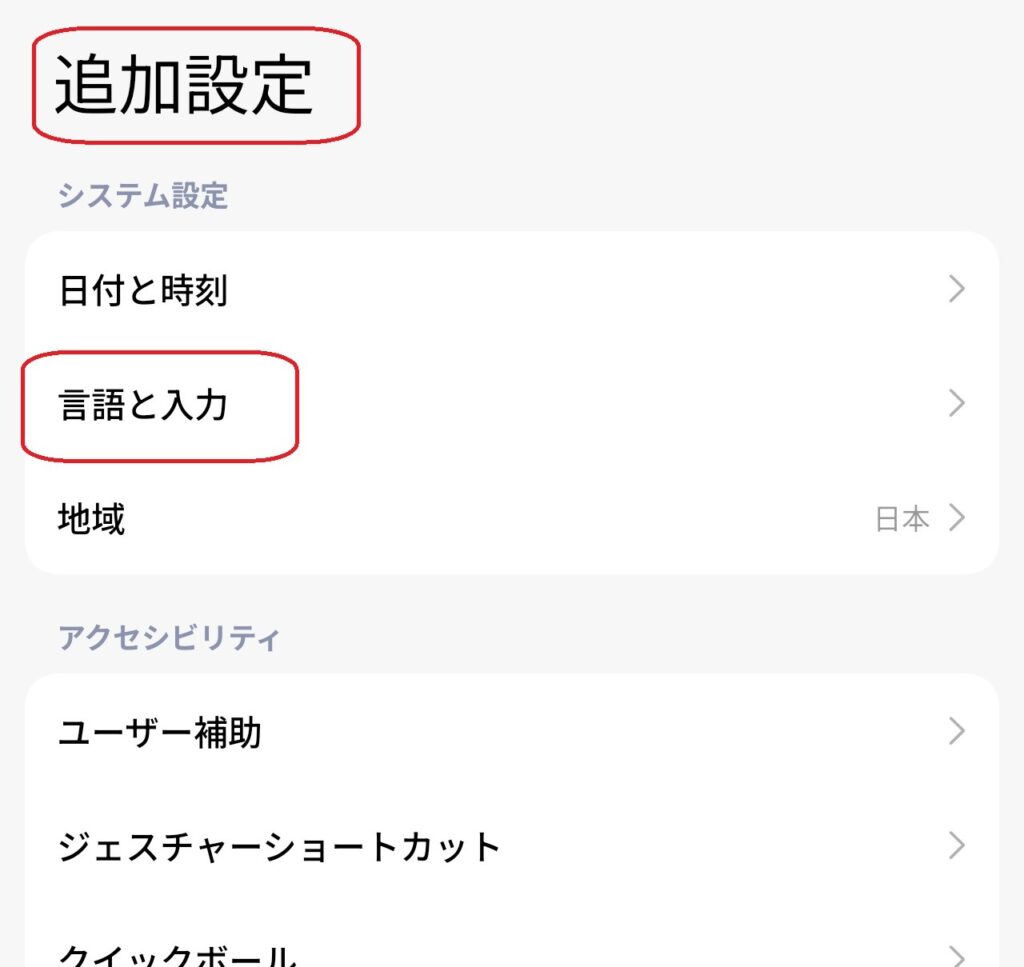
④ついに到達です。「パスワードとアカウント」を開きます。
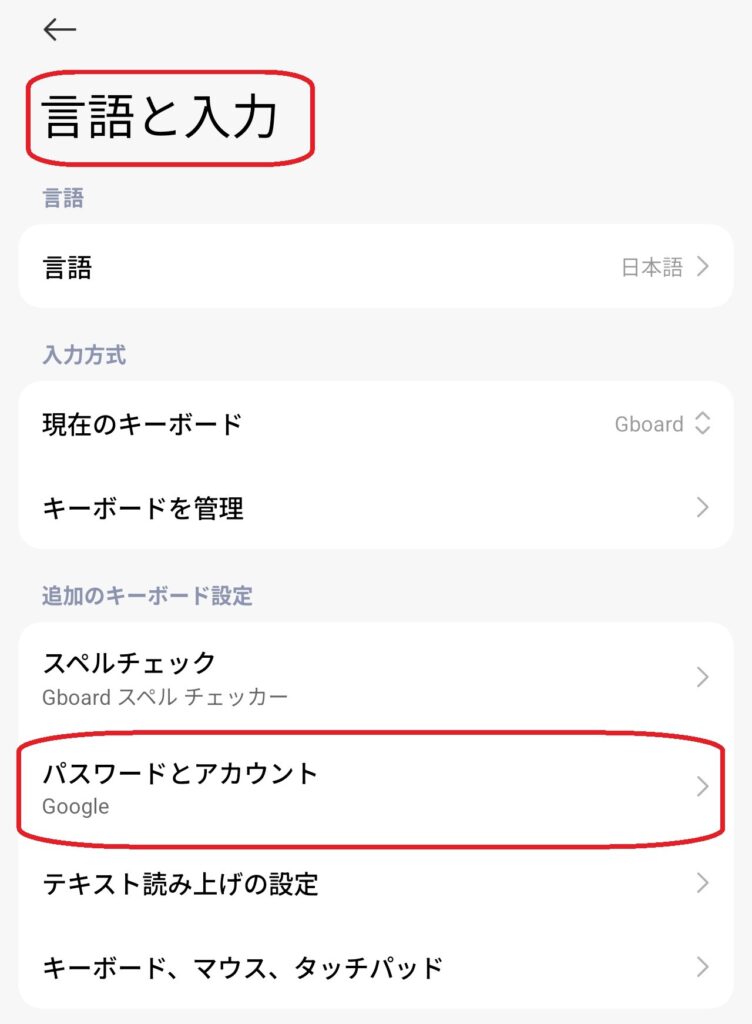
⑤「パスワードとアカウント」では、「優先するサービス」を選びます。ここを「Googleパスワードマネージャー」にすることで、パスキーが適切に使えるようになります。(画面写真はすでに選択していますが、選んでいない場合はここが“なし”になっています)
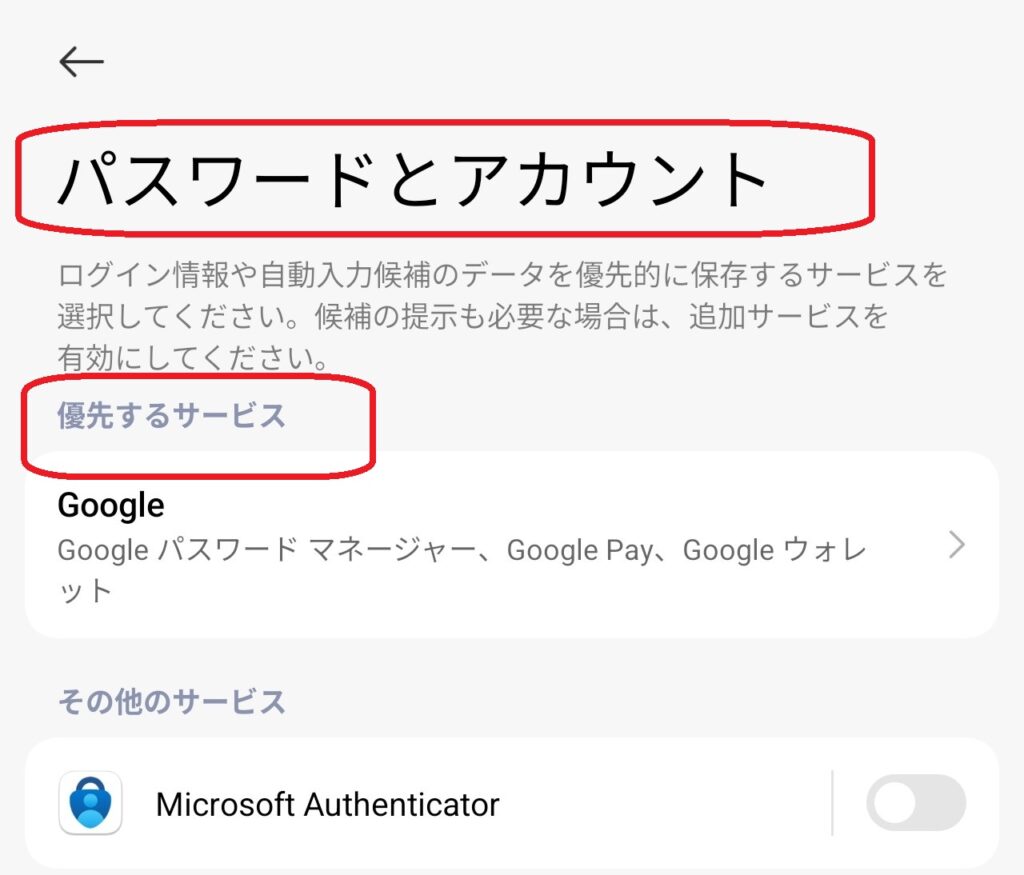
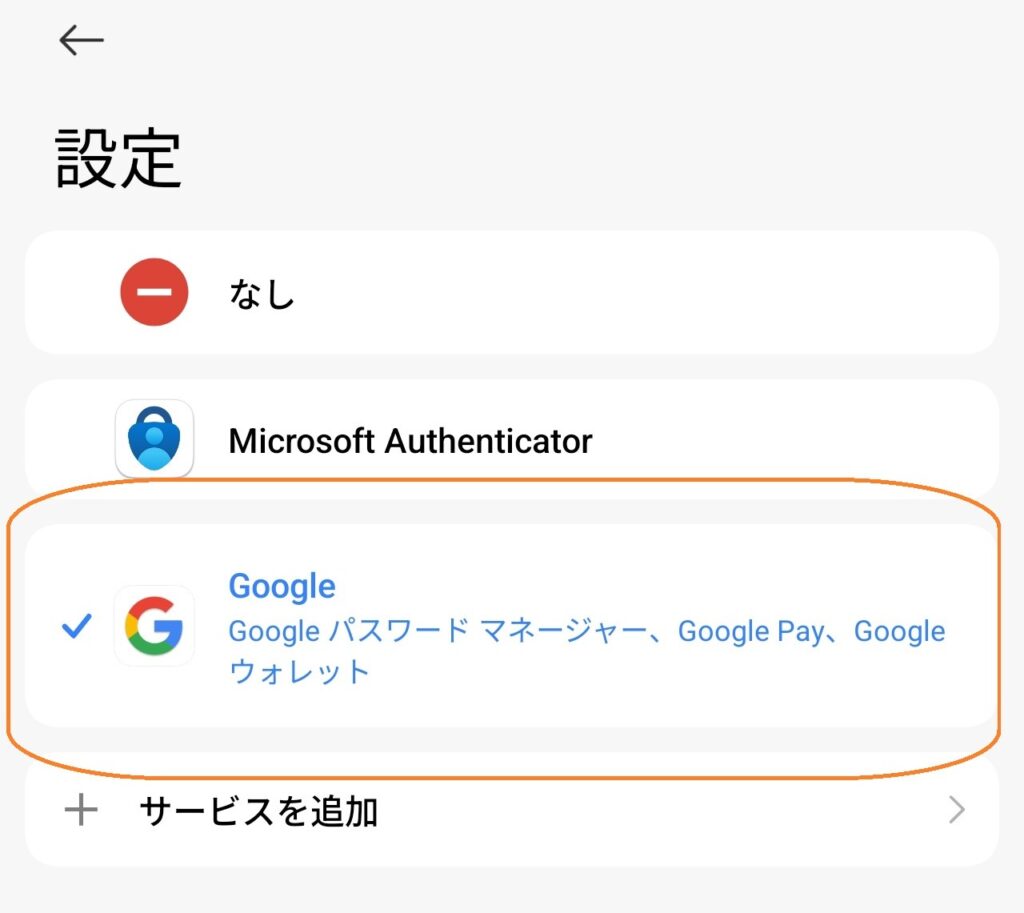
パスキーを使うために:バッテリーセーバーの設定
もう一つ、パスキーが使えない原因になっている可能性があるのが「バッテリーセーバー」です。
これで「Google」や「GooglePlay開発者サービス」をバッテリーセーバーで止めないようにすることがパスキーが使えるようになることに繋がります。
ただ、私の場合はこちらも特に関係なさそうではありました。バッテリーセーバーはホーム画面の右上を引き下ろすことで、こちらのボタンが出てきますのでこれをOFFにしてください。
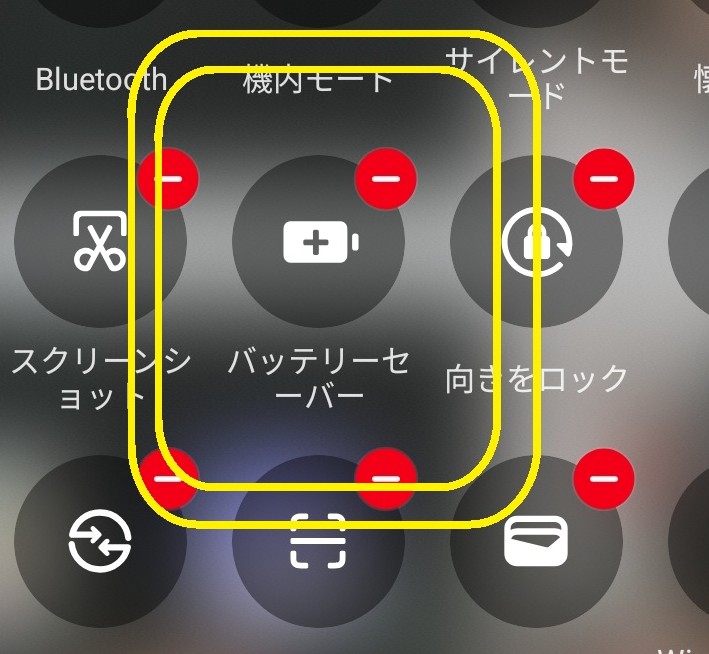
PC(パソコン)とXiaomi 15T PROでパスキーが作成できない原因:QRコードリーダーが良くなかった
さて本題です。
私の場合、具体的にはPCの楽天証券のパスキーをXiaomi 15T PROで作成しようと思ったらうまく出来なかったのですが、結論としては使っていたQRコードリーダーが良くなかったのが原因でした。具体的には、純正QRコードリーダーを使わず、GoogleLensを使えば大丈夫でした。
(ご存じなことを前提として)詳しくは割愛しますが、PCでのアクセス認証にスマホのパスキーを使う場合は、PCの画面に表示されたQRコードを読み取り、パスキーを設定していきます。
ところが、Xiaomi 15T で画面を読み取ると、こんな感じの文字列が表示されるのみで、一向にパスキーの作成に進まないんですよね。
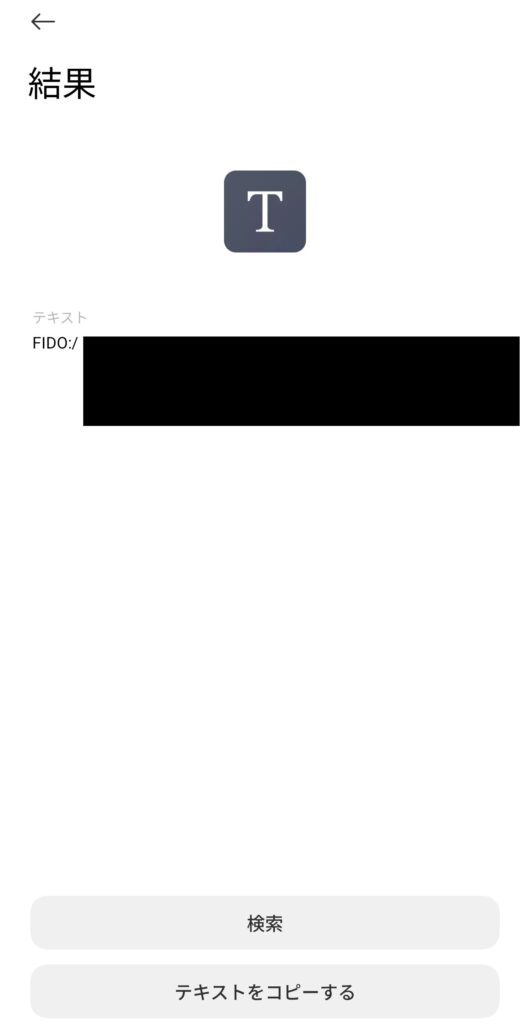
というわけで全然進まないので、色々と設定をいじっていたのですが、原因は使っているQRコードリーダーのせいでした。多くの方がそうかと思うのですが、Xiaomi 15TはOS自体にQRコード読み取り機能がついているので、設定変更などのときと同様に画面右上を引き下ろしてQRコード読み取りボタンから使用していました。
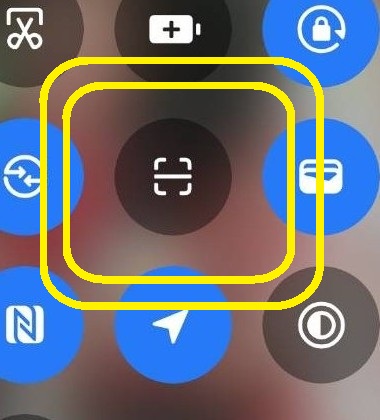
ですが、このQRコードリーダーだとうまくパスキー作成ができません。(できる場合もあるのかもしれませんが)
この解決には、とくに何の準備も必要ありません。
ホーム画面にある検索ボックスのカメラマーク(GoogleLens)、またはGoogleLensのアプリを起動してQRコードを読み取ってみて下さい。スムーズにパスキーの作成が出来るかと思います。

本当にこれだけの話なのですが、私と同じように困っている方が多くいらっしゃるのではないかと思います。
XiaomiのスマホでQRコード読み取りでパスキーがうまく作れないときは、GoogleLensを使ってみる(QRコードリーダーを変えてみる)!ということで、参考になりましたら幸いです。

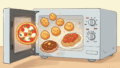
コメント